Tu iPhone te permite grabar videos con una calidad increíble. Sin embargo, la desventaja de esto es que los videos resultantes tienen un tamaño de archivo enorme. Dado que la mayoría de los servicios de redes sociales limitan el tamaño del archivo que puede compartir, es posible que se pregunte cómo hacer Los videos de tu iPhone se vuelven más pequeños.
Una forma de lidiar con este problema es aprender a comprimir videos en tu iPhone. Cuando aplica compresión, la calidad del video se mantiene prácticamente igual, pero obtiene un tamaño de archivo mucho más pequeño que el original.
Si está interesado, estas son las mejores formas de comprimir un video en su iPhone.

1. Reduzca el tamaño del video en iPhone con Video Compress
La forma más fácil de reducir el tamaño de un video en tu iPhone es usar una aplicación de compresión de terceros. Compresa de video Es una aplicación gratuita en la App Store que te permite comprimir tus videos para hacerlos más pequeños sin afectar la calidad.
No necesita configurar ninguna opción de compresión complicada. Simplemente cargue su video en la aplicación y reducirá el tamaño para usted.
He aquí cómo hacerlo:
- Descargar e instalar Compresa de video en tu iPhone si aún no lo has hecho.
- Abra la aplicación y presione el botón de configuración (el engranaje) en la parte superior derecha de la pantalla. A continuación, seleccione el formato de archivo de salida de Tipo de archivo de exportación. Su video comprimido se guardará en este formato.
- Regrese a la interfaz principal, haga clic en el único ícono que aparece en la pantalla y elija el video que desea comprimir de la galería de fotos.
- Verá un control deslizante que le permite ajustar el nivel de compresión de su video. Arrastre el control deslizante para ver el tamaño del archivo de salida. Cuando esté satisfecho con el tamaño, toque el icono en la parte superior derecha de la pantalla.
- Espere a que la aplicación comprima su video, luego toque Guardar para guardar el video.
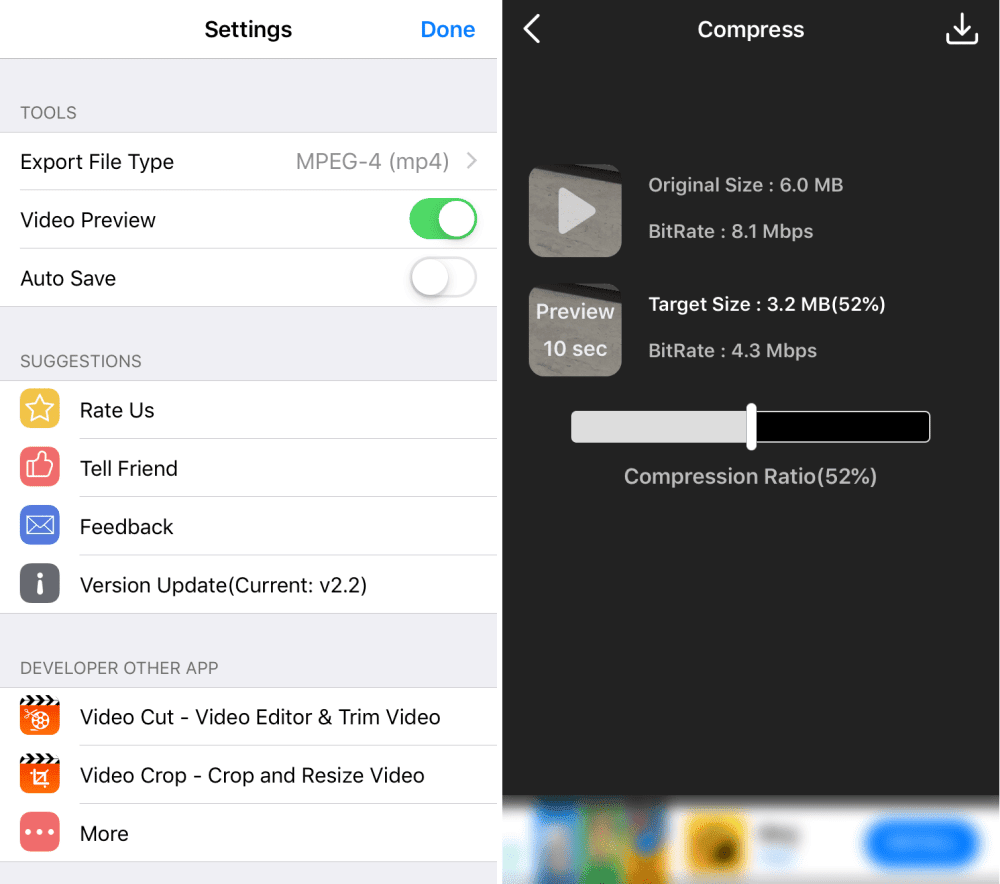
2. Reduzca el tamaño del video en iPhone con Comprimir videos y Redimensionar video
Otra opción para comprimir el video en tu iPhone es usar una aplicación Comprimir videos y cambiar el tamaño de video (Versión profesional gratuita disponible). Esta aplicación reduce en gran medida el tamaño de los videos de tu iPhone, permitiéndote compartirlos en cualquier lugar donde haya restricciones de tamaño.
Aquí se explica cómo usar esta aplicación para reducir el tamaño de sus videos en iPhone:
- Ejecute la aplicación y haga clic en agregar (+) Para agregar un video para ser comprimido.
- Permita que la aplicación acceda a sus fotos y videos.
- Toca un video para seleccionarlo y comprimirlo.
- En la pantalla resultante, especifique la velocidad de fotogramas y las dimensiones de video del archivo de video de salida. Cuantos menos números elija aquí, menor será el tamaño del archivo de video de salida.
- Entonces presione presión Y espera mientras la aplicación comprime tu video.
- Una vez que el video esté comprimido, verá tanto el tamaño antiguo como el nuevo tamaño del video. Para eliminar su video original, presione borrar originales. De lo contrario, seleccione Conservar video original para conservar tanto el video original como el comprimido en su teléfono.
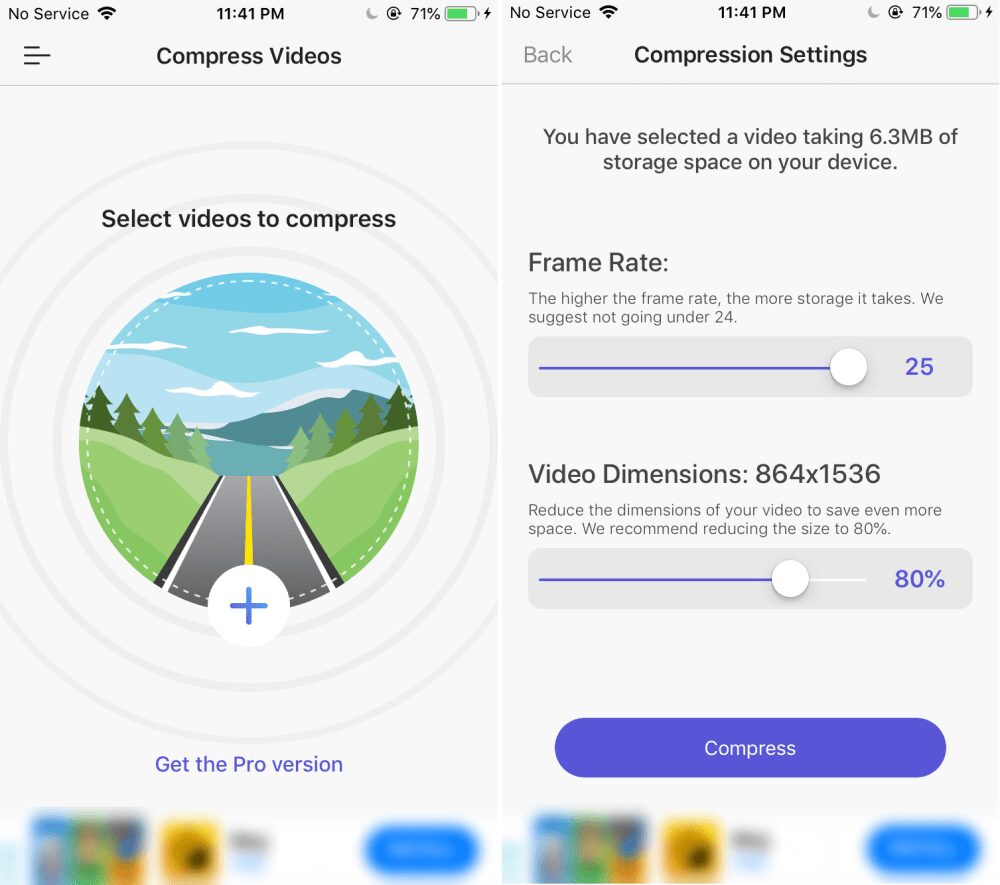
3. Comprime un video en tu iPhone con Media Converter
No todos los formatos de video están totalmente optimizados para archivos de pequeño tamaño. Dado que su iPhone se enfoca más en la calidad que en el tamaño de los archivos de video, utiliza un formato que permite una mejor calidad pero ocupa más espacio.
Convertir un video del formato predeterminado a otro formato comprimido es otra forma de comprimir sus videos. Esto no debería tener un gran impacto en la calidad del video, y el tamaño del archivo de salida de video será varias veces más pequeño.
Preparar Convertidor multimedia (Versión Pro gratuita disponible) Una aplicación que puede usar para convertir y comprimir videos. Así es cómo:
- Descarga e instala Media Converter en tu iPhone.
- Hacer clic agregar (+) en la parte superior de la pantalla y seleccione Biblioteca de fotos.
- Permita que la aplicación acceda a su galería, luego toque el video que desea convertir y comprímalo.
- Localizar Convertidor de video de la lista en su pantalla.
- Toque el menú Formato y seleccione un formato de archivo para el video que desea usar.
- Modifique cualquier otra opción que desee y finalmente haga clic en "iniciar la conversiónPara comenzar su conversión de video.
- Verá el archivo convertido en la interfaz principal.
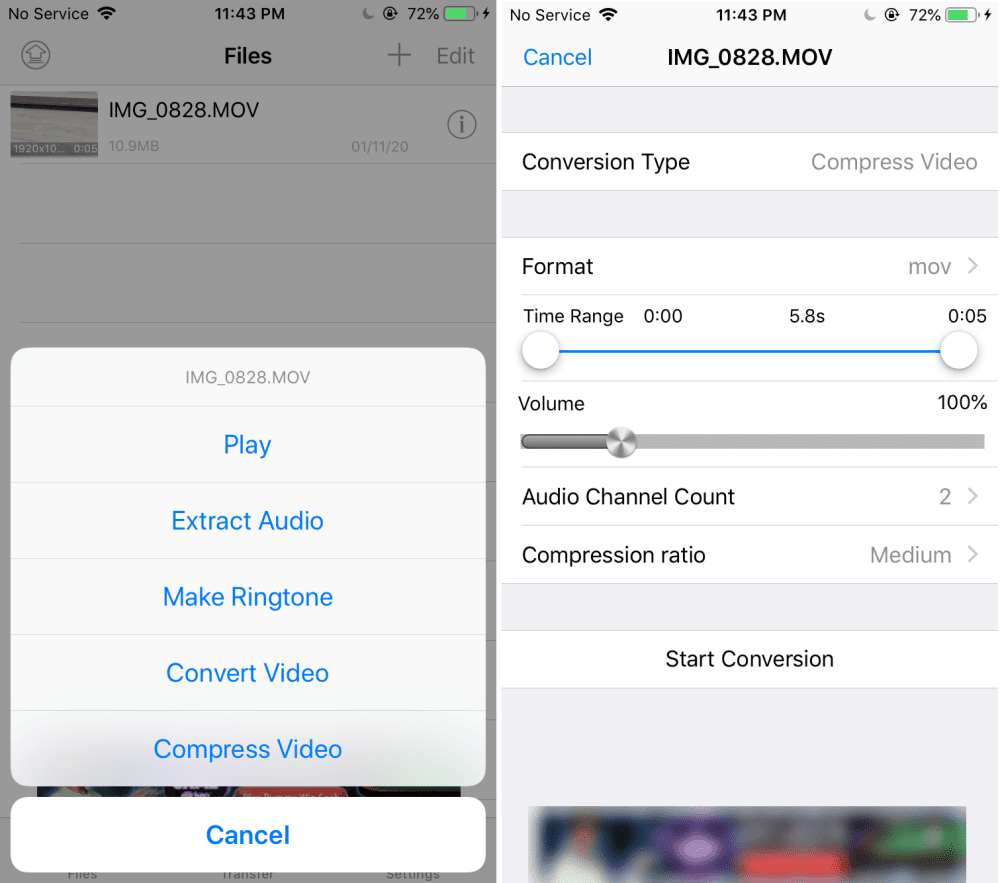
4. Comprimir videoclip a iPhone en línea
Si tiene algunos videos para comprimir, una herramienta en línea puede ser más adecuada. No tiene que instalar ninguna aplicación adicional para usar estas herramientas y estas herramientas web funcionan igual que las aplicaciones nativas de iOS.
Clideo Es una de esas herramientas en línea que ayuda a comprimir los videos de su iPhone en línea.
Todo lo que tiene que hacer es cargar su video, dejar que la herramienta lo convierta y luego descargar el archivo resultante al almacenamiento en la nube. Actualmente no hay opción para guardar el video directamente en su iPhone.
Tenga en cuenta que este sitio web agregará su marca al video. Si está de acuerdo con eso, aquí le mostramos cómo comprimir videos en iPhone usando Clideo:
- Abra Safari y acceda al sitio web de Clideo.
- Haga clic en selección de archivos y seleccione Biblioteca de fotos.
- Seleccione el video para comprimirlo. Se cargará en el sitio web de Clideo.
- Espera a que la herramienta comprima tu video.
- Cuando el video esté comprimido, elija un servicio en la nube para guardar el video de salida.
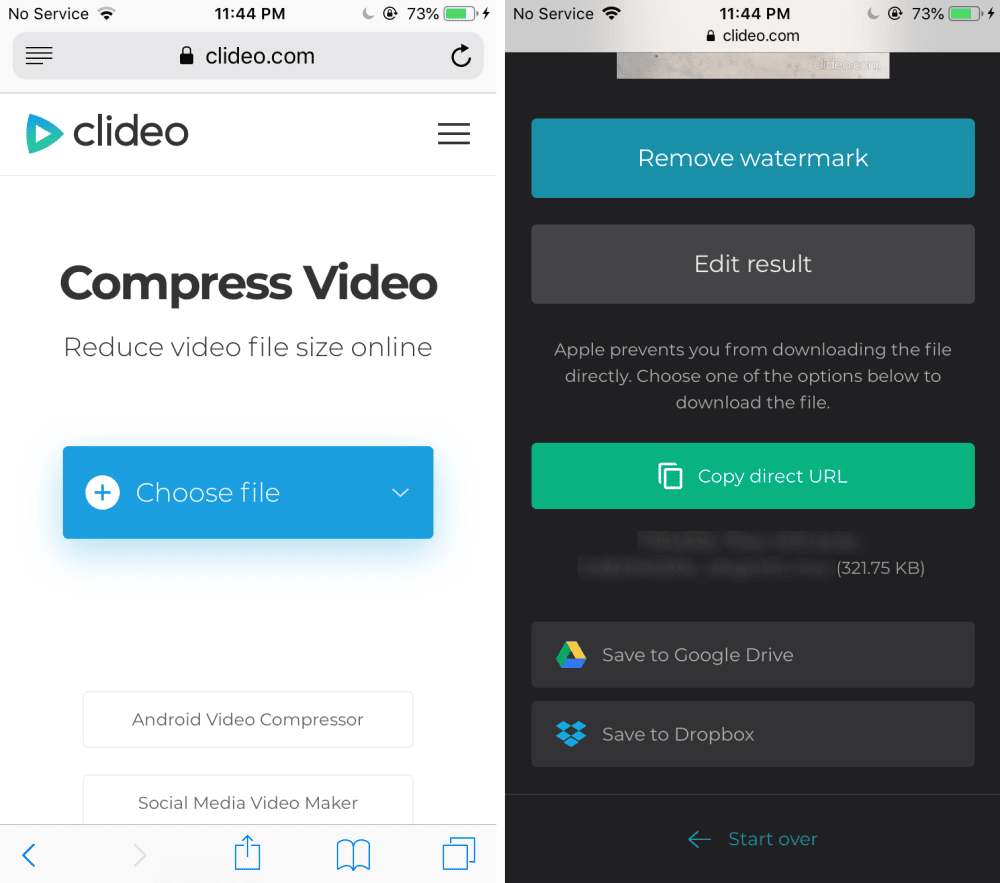
5. Haz que tu iPhone grabe videos más pequeños
De hecho, puede configurar la resolución a la que su iPhone graba sus videos. Cuanto menor sea la resolución, menor será el archivo de vídeo.
Si está de acuerdo con comprometer la calidad de sus videos, puede hacer que su iPhone grabe videos más pequeños de manera predeterminada.
Así es cómo:
- Inicie la aplicación Configuración y toque Cámara.
- Haga clic en "Grabación de video".
- Elija una opción que equilibre el tamaño y la calidad de sus videos. Cuanto menor sea el número, menor será el tamaño del archivo de salida.
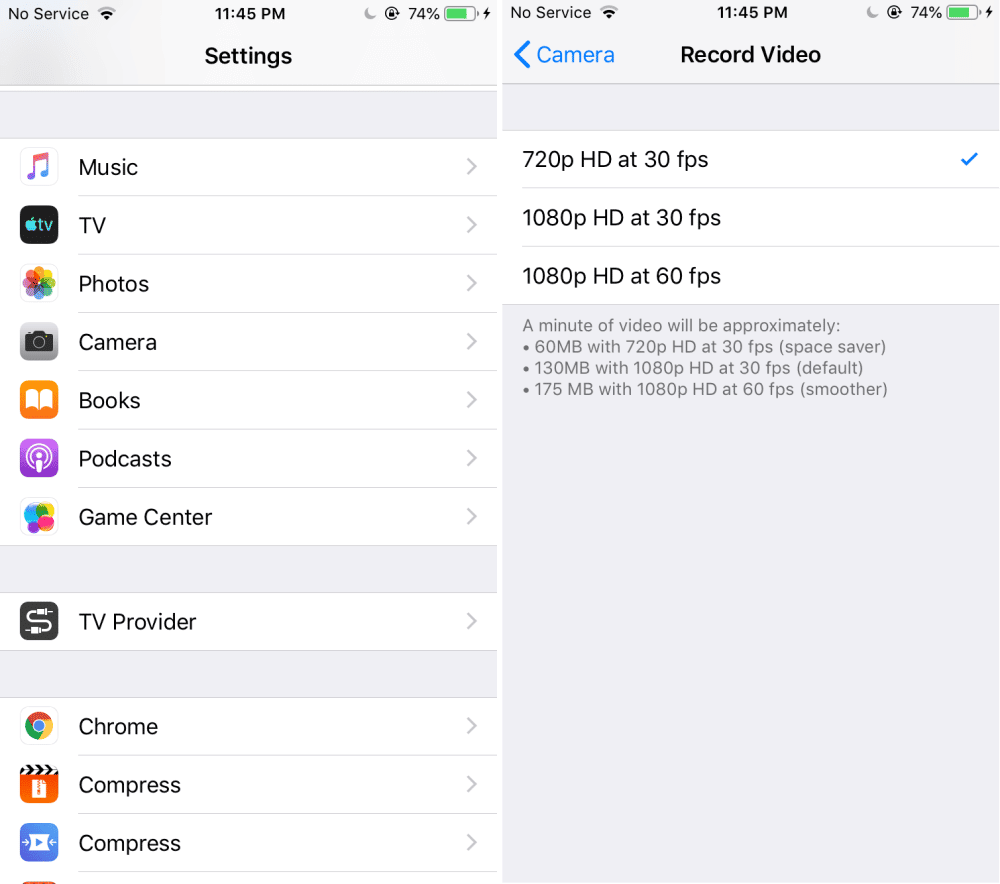
Reduce el tamaño de los videos en iPhone en unos pocos clics
No tienes que vivir con enormes archivos de video en tu iPhone. Como se explicó anteriormente, hay muchas formas de comprimir y reducir el tamaño de los videos de su iPhone. Use estas herramientas para hacer videos más pequeños para que sean compatibles con más opciones Compartir archivos.
Al igual que los videos, también puede convertir sus archivos de audio. Si su dispositivo está cargado con mucha música y quiere que ocupe menos espacio, también obtenga información sobre Cómo comprimir archivos de audio.







